Навигация
Текстовый редактор Microsoft Word
2. Текстовый редактор Microsoft Word
Текстовый процессор Word сейчас один из самых популярных программных продуктов в мире. Его последние версии представляют мощный программный конгломерат, объединяющий около тысячи различных возможностей по работе с текстовыми и электронными документами.
В настоящее время наиболее популярным является текстовый процессор Microsoft Word 2003, но уже появилась новая версия Microsoft Office 2007. текстовый редактор word документ
Область применения Word весьма широка. С помощью Word можно не просто набрать текст, но и оформить его по своему вкусу: включить в него таблицы и графики, картинки и даже звуки и видеоизображения. Word поможет составить простое письмо и сложный объемный документ, яркую поздравительную открытку или рекламный блок. Кроме того, в последние версии Word добавлены весьма развитые средства работы с гипертекстовыми документами и документами, предназначенными для публикации в Интернет.
После запуска Word 2003 открывается новый документ с именем документ 1.
Окно программы Microsoft Word состоит из следующих элементов: стока заголовка, строка меню, панели инструментов, измерительные линейки, полосы прокрутки, текстовое поле, строка состояния.
В строке заголовка выводится название активного документа. Строка меню содержит следующие пункты: Файл, Правка, Вид, Вставка, Формат, Сервис, Таблица, Окно, Справка.
В меню Файл содержатся команды, с помощью которых можно создавать, открывать или сохранять документы. С помощью меню Правка можно редактировать документ. Меню Вид позволяет выбирать форму представления документа. Меню Вставка позволяет вставлять в текст различные объекты. С помощью меню Формат можно форматировать текст. В меню Сервис существуют команды для проверки орфографии и исправления опечаток в документе. В меню Таблица находятся все команды, необходимые для работы с таблицами. С помощью меню Окно можно переключаться с работы над одним документом на работу с другим. В меню Справка можно найти все, что необходимо для получения помощи при работе.
Горизонтальная управляющая линейка служит для установки в выделенных абзацах позиций табуляции и отступов, а также для настройки ширины столбцов в документах газетного типа. Передвигая мышью, нижние треугольники на линейке, можно установить правый и левый абзацный отступ. Аналогично с помощью верхнего треугольника можно установить позицию табуляции («красной строки»).
Справа и внизу от документа расположены полосы вертикальной и горизонтальной прокрутки текста. Они применяются в тех случаях, когда весь текст не помещается на экране и требует сдвига (прокрутки) вверх-вниз или влево-вправо.
В нижней части Главного окна Word 2003 находится строка состояния, на которую выводится информация о положении текстового курсора в документе и о текущем режиме работы [3, С. 5-6].
Создание оглавления, сносок и колонтитулов
Оглавление представляет собой список заголовков документа. Оно используется для просмотра тем, обсуждаемых в документе. Наиболее простым способом создания оглавления является использование встроенных форматов уровней структуры или стилей заголовков.
С помощью Word 2003 можно оформить документ сносками (обычными и концевыми). Обычная сноска располагается в нижней части страницы или внизу текста. Концевая сноска выполняется в конце документа (или в конце раздела). В один документ можно включить сноски обоих типов. Чтобы отредактировать текст сноски достаточно сделать двойной клик мышью на маркере нужной сноски.
Колонтитулы служат для сносок пояснений к тексту, вставок даты и времени, автотекста, добавления числа страниц, номера страницы. Колонтитулы могут быть верхними и нижними. В колонтитул обычно вставляется текст и/или рисунок (номер страницы, дата печати документа, эмблема организации и т. п.), который должен быть напечатан внизу или вверху каждой страницы документа.
Стилевое оформление, шаблоны в Word
Стилем называется группа форматов, обозначенная уникальным именем. Для создания стиля необходимо выбрать форматы, которые хочется применить (шрифт, выравнивание, отступы и т.д.) и дать этой группе форматов уникальное имя. После этого за один шаг можно применить всю группу выбранных форматов Для форматирования текста можно использовать стили следующих видов: стиль абзаца, стиль знака, стиль таблицы.
Стиль абзаца управляет внешним видом абзаца (шрифтом, кеглем шрифта, межстрочным интервалом, выравниванием текста, позициями табуляции и т.д.).
Стиль знака управляет внешним видом отдельных символов, слов или фраз и может включать в себя все форматы, которые устанавливаются в диалоговом окне Шрифт.
Стиль таблицы управляет внешним видом таблицы (сеткой, шрифтом, межстрочным интервалом, выравниванием текста и др.).
Шаблон является заготовкой для всех документов определенного типа, имеющие расширение dot. В шаблоны можно включить текст и графику, которые должны присутствовать во всех документах данного типа. Каждый шаблон Word 2003 связан с определенным набором стилей. В системе Word 2003 имеются шаблон некоторых распространенных типов документов, например, писем, служебных записок, отчетов и т.п.
Проверка правописания. Автотекст. Автозамена
Для проверки правописания набранного текста необходимо выбрать команду Правописание меню Сервис или щелкнуть на соответствующей пиктограмме панели инструментов. Если есть слово с ошибкой, то появляется диалоговое окно проверки орфографии. Если не обязательно изменять слово, то нужно нажать кнопку Пропустить.
Для создания элемента Автотекста необходимо:
1. Выделить фрагмент документа, который нужно запомнить в качестве элемента Автотекста.
2. Запустить команду Автотекст подменю Автотекст меню Вставка.
Появится диалоговое окно, вид которого представлен.
3. В поле Имя элемента вкладки Автотекст нужно ввести имя (до 32 символов) и кликнуть кнопку добавить.
Автозамена используется для автоматической замены неправильно набираемых слов в тексте.
К дополнительным возможностям Word 2003 можно отнести: создание таблиц, разработка форм и макросов, копирование объектов, работу с большими документами.
Word 2003 предусматривает два способа создания таблицы: преобразование в таблицу существующего текста; создание пустой таблицы с последующим заполнением ячеек [2, С.92].
Для создания формы целесообразно использовать панель инструментов Формы, которая отображается на экране командой Формы подменю Панели инструментов меню Вид. Для вставки текстового поля в форму необходимо нажать пиктограмму Текстовое поле на панели инструментов Формы.
Часто используемую последовательность операций можно объявить макросом. Вызов этого макроса будет приводить к выполнению составляющих его операций в заданной последовательности. для создания макроса достаточно дважды кликнуть переключатель ЗАП в строке состояния. На экран выводится диалоговое окно Запись макроса, с помощью которого можно перейти в режим записи макроса [3, С. 10-12].
Заключение
Текстовый процессор Microsoft Word – это один из самых популярных и самых распространенных текстовых редакторов фирмы Microsoft. На сегодняшний день существует несколько версий программы Microsoft Word, которая входит в пакет пограмм Microsoft Offise.
В процессе написания работы становится ясно, что Word 2003 – одна из самых совершенных программ в классе текстовых процессоров, которая предусматривает выполнение сотен операций над текстовой и графической информацией. С помощью Word 2003 можно быстро и с высоким качеством подготовить любой документ – от простой записки до макета сложного издания.
В курсовой был рассмотрен: состав окна программы Мiсrоsoft Word; стилевое оформление в текстовом редакторе; создание шаблонов, оглавления, сносок; проверка правописания; автотекст; автозамена; дополнительных возможностей текстового редактора Word 2003.
Практическая часть
1. Общая характеристика задачи
ООО «Сигмаком» предоставляет услуги доступа к сети Интернет. Данные о тарифах на услуги предоставления доступа к Интернету для абонентов квартирного сектора представлены на таб.1, о курсе у.е. к рублю РФ на определенную дату – на таб.2.
1. Построить таблицы по приведенным ниже данным.
2. Произвести расчет начисленной суммы, баланса на конец месяца в у.е. и в рублях за услуги предоставления доступа к Интернету для абонентов квартирного сектора. Для определения начисленной суммы использовать функцию ВПР() (таб.1 – 3). Необходимо учитывать, что предоплаченный трафик входит в сумму абонентской платы и необходимо оплачивать только тот трафик, который получен сверх предоплаченного.
Начислено, у.е. = Абонентская плата, у.е. + (Трафик, МЬ – Предоплаченный трафик, МЬ) Ч Стоимость трафика за 1 МЬ, у. е.
Данные расчета занести в таблицу на рис.3.
Похожие работы
... раза. В силу специфичности информации схемы определения количества информации, связанные с ее содержательной стороной, оказываются не универсальными. Универсальным оказывается алфавитный подход к измерению количества информации. В этом подходе сообщение, представленное в какой-либо знаковой системе, рассматривается как совокупность сообщений о том, что заданная позиция в последовательности ...
... комплекс, предназначенный для обучения пользователей, который осуществляет передачу знаний пользователям в зависимости от степени их подготовки и способности усваивать полученную информацию. Концепция электронного документа Для эффективного управления процессами на предприятиях и в организациях необходима эффективная система электронного документооборота. Документы являются основным ...
... это особые объекты – бегунки. Нижние бегунки – правый и левый – отвечают за отступ основного текста от границ страницы, а верхний бегунок – за абзацный отступ. - 10 - 4. Текстовый процессор Microsoft Word. Microsoft Word – основа любого офиса и, пожалуй, самая нужная и популярная программа во всем Microsoft Office. Эта программа ...
... проанализировать научно-методическую литературу по теме исследования. 2. Структурировать теоретический и практический материал. 3. Создать электронное издание учебного назначения «Технология обработки графической информации». Методы исследования: анализ, синтез, структурирование, проектирование, моделирование. 1. ПРОЕКТИРОВАНИЕ ЭЛЕКТРОННЫХ ИЗДАНИЙ УЧЕБНОГО НАЗНАЧЕНИЯ 1.1 История ...
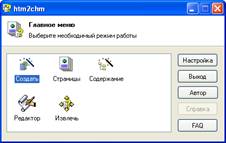




0 комментариев